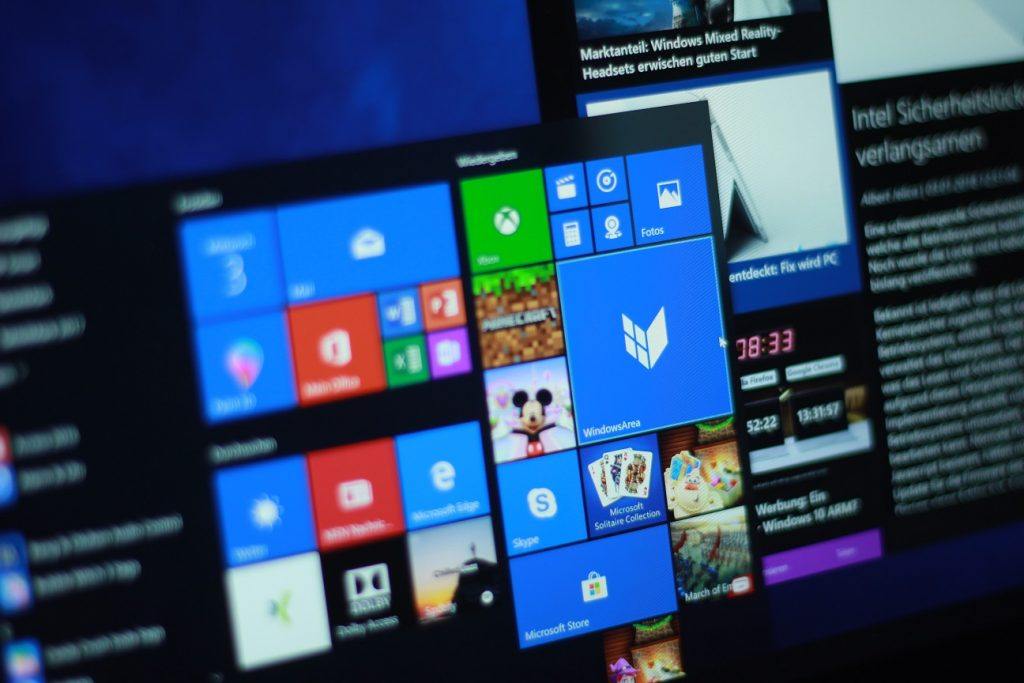
Gestern verging der zweite Dienstag im aktuellen Monat und ihr wisst alle, was das bedeutet. Eine Reihe neuer Sicherheitsupdates trudelt über Windows Update ein. Diesen Monat allerdings mit der Besonderheit, dass eine ältere Windows-Version zum Ende ihres Supportzeitraums angelangt. Windows 10 in der Version 20H2 bekommt das letzte kumulative Update spendiert, welches die Systembuildnummer auf 19042.1706 anhebt.
Sollte euer Computer zum jetzigen Zeitpunkt immer noch auf Windows 10 20H2 verweilen, dann solltet ihr ihn auf eine neuere Version aktualisieren, um weiterhin mit kritischen Sicherheitsfixes versorgt zu werden.
Anleitung: installierte Windows-Version überprüfen
Falls ihr euch nicht sicher seid, welche Windows-Version in eurem Einsatz ist, dann könnt ihr dies mit folgender Anleitung herausfinden.
- Öffnet die Einstellungen.
- Wählt die Oberkategorie System aus.
- Scrollt links in der Navigationsleiste runter zu Info und öffnet den Menüpunkt.
- Auf der rechten Seite unter Windows-Spezifikationen ist die installierte Version hinterlegt. Sollte da 20H2 stehen, dann herrscht Handlungsbedarf. Alle Versionsnummern, die mit der Zahl 21 beginnen, erhalten weiterhin monatliche Sicherheitsupdates.
Anleitung: auf die neuste Windows 10-Version aktualisieren
Glücklicherweise gestaltet sich der Aktualisierungsprozess zu 21H2 sehr einfach. Denn bei dieser Aktualisierung handelt es sich um ein kleines Aktivierungsupdate, das nur wenige Kilobytes groß ist. Dadurch ist eine schnelle Installation ohne Risiken möglich.
Normalerweise sollte euch das Update per Windows Update angeboten werden. Schaut am besten mal in den Einstellungen unter Update & Sicherheit nach. Häufig kann es vorkommen, dass die Aktualisierung als optionales Update bereitsteht und somit einen kleinen Anstoß zur Installation benötigt.
Sollte Windows Update allerdings meinen, dass keine neuen Updates verfügbar sind, obwohl eure Windows-Version 20H2 ist, dann müsst ihr manuell Hand anlegen.
Ladet euch das Freischaltpaket mit der Updatenummer KB5003791 von diesem Link herunter. Zur Installation genügt ein einfacher Doppelklick auf die .msu-Datei. Nach der Installation ist ein Neustart vonnöten. Abschließend sollte in den Einstellungen unter System → Info als Version die 21H2 gelistet sein.



… also bei mir hat danach die pcloud nicht mehr funktioniert. Fataler Fehler. Eine Deinstallation hat dann das Problem behoben – aber nicht das ‚Problem behoben‘ … 🙂